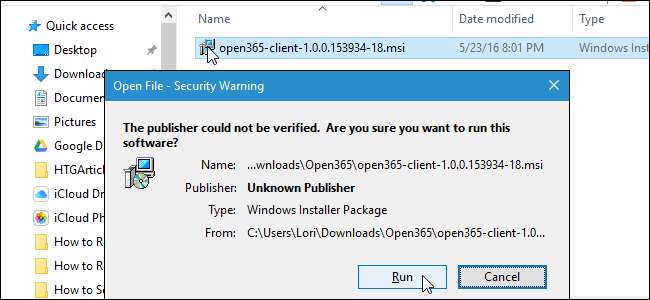
Windows में सुरक्षा चेतावनी संवाद बॉक्स प्रदर्शित होता है जब आप एक फ़ाइल चलाते हैं या खोलते हैं जिसे Microsoft एक विश्वसनीय फ़ाइल के रूप में नहीं पहचानता है। फ़ाइल को तब तक ब्लॉक किया जाता है जब तक कि आप विशेष रूप से विंडोज को न बता दें कि फ़ाइल को चलाया या खोला जा सकता है
यदि आपने किसी विश्वसनीय स्रोत से कोई फ़ाइल डाउनलोड की है, और आप इसे अक्सर चलाते हैं, तो आप उस फ़ाइल को अनब्लॉक कर सकते हैं ताकि आपके द्वारा इसे चलाने पर हर बार सुरक्षा चेतावनी संवाद बॉक्स न मिले।
चेतावनी: केवल उन फ़ाइलों को अनब्लॉक करना सुनिश्चित करें जिन्हें आप जानते हैं कि विश्वसनीय स्रोतों से हैं। अनजान फ़ाइलों को अनब्लॉक करना आपके कंप्यूटर के मैलवेयर या वायरस से संक्रमित होने का खतरा बढ़ा सकता है।
सीधे सुरक्षा चेतावनी डायलॉग बॉक्स पर एक फ़ाइल को अनब्लॉक कैसे करें
किसी फ़ाइल को अनब्लॉक करने का सबसे आसान तरीका सुरक्षा चेतावनी संवाद बॉक्स पर ही चेकबॉक्स है। जब सुरक्षा चेतावनी दिखाई देती है, तो बस "इस फ़ाइल को खोलने से पहले हमेशा पूछें" बॉक्स को अनचेक करें। फिर, फ़ाइल को चलाने या खोलने के लिए "रन" या "ओपन" पर क्लिक करें।
नोट: यह विधि आपके पीसी पर किसी भी स्थान पर फ़ाइल को अनब्लॉक कर देगी।
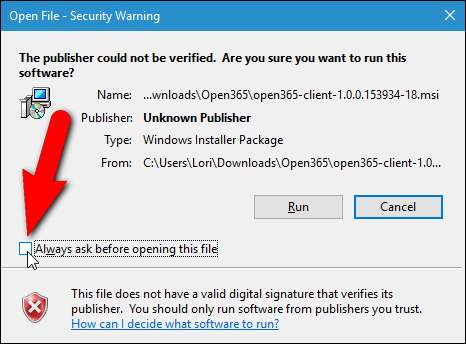
यदि उपयोगकर्ता खाता नियंत्रण संवाद बॉक्स प्रदर्शित होता है, तो जारी रखने के लिए "हां" पर क्लिक करें।
नोट: उपयोगकर्ता खाता नियंत्रण संवाद बॉक्स प्रदर्शित करता है यदि फ़ाइल उस स्थान पर है जिसमें आपके उपयोगकर्ता खाते को डिफ़ॉल्ट रूप से पहुंचने की अनुमति नहीं है। उपयोगकर्ता खाता नियंत्रण संवाद बॉक्स प्रदर्शित करता है या नहीं यह भी आपके पर निर्भर करता है उपयोगकर्ता खाता नियंत्रण सेटिंग्स .
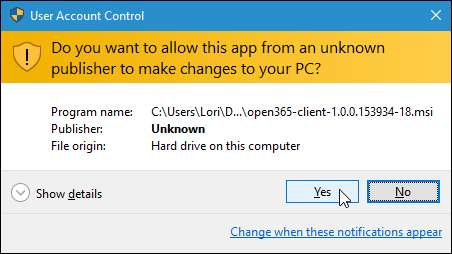
अगली बार जब आप इस विशिष्ट फ़ाइल को चलाते हैं या खोलते हैं, तो आप सुरक्षा चेतावनी संवाद बॉक्स नहीं देखेंगे।
कैसे अपने गुणों का उपयोग कर एक फ़ाइल को अनब्लॉक करें
आप फ़ाइल के गुणों में सेटिंग बदलकर फ़ाइल को अनब्लॉक भी कर सकते हैं।
नोट: आप इस पद्धति का उपयोग केवल फ़ाइल को अनब्लॉक करने के लिए कर सकते हैं यदि फ़ाइल आपके उपयोगकर्ता फ़ोल्डर में किसी एक स्थान पर हो, जैसे कि डेस्कटॉप, डाउनलोड, या दस्तावेज़ (या आपके उपयोगकर्ता खाते तक पहुँच की अनुमति देने वाले स्थान)। यदि यह इन स्थानों में से एक में नहीं है, तो आपको फ़ाइल को इनमें से किसी एक स्थान पर ले जाना चाहिए, फ़ाइल को अनब्लॉक करना होगा और फिर फ़ाइल को उसके मूल स्थान पर वापस ले जाना होगा।
उस फ़ाइल को राइट-क्लिक करें जिसे आप अनब्लॉक करना चाहते हैं और पॉपअप मेनू से "गुण" चुनें।

गुण संवाद बॉक्स प्रदर्शित करता है। विंडोज 10 में, सामान्य टैब पर, "अनब्लॉक" चेक बॉक्स को चेक करें ताकि बॉक्स में एक चेक मार्क हो। विंडोज 7 और 8 / 8.1 में, सामान्य टैब पर "अनब्लॉक" बटन पर क्लिक करें। ओके पर क्लिक करें"।
नोट: यदि आपको कोई अनब्लॉक चेक बॉक्स या बटन नहीं दिखता है, तो फ़ाइल पहले से ही अनब्लॉक है।
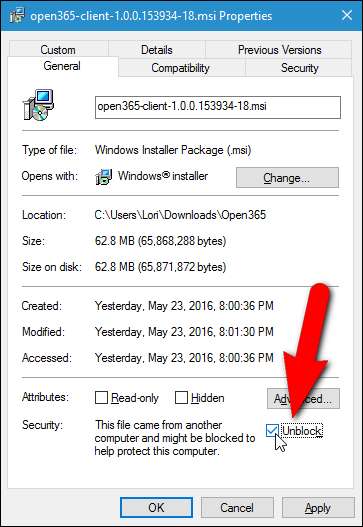
जब आप इस विशिष्ट फ़ाइल को अभी से चलाते या खोलते हैं, तो सुरक्षा चेतावनी संवाद बॉक्स प्रदर्शित नहीं होगा।
विंडोज 8 / 8.1 और 10 में स्मार्टस्क्रीन फ़िल्टर का उपयोग करके फाइलें कैसे खोलें
सम्बंधित: स्मार्टस्क्रीन फ़िल्टर विंडोज 8 और 10 में कैसे काम करता है
Microsoft का स्मार्टस्क्रीन फ़िल्टर अज्ञात और दुर्भावनापूर्ण प्रोग्राम को चलने से रोकता है, जब तक कि आप ऐसा करने की अनुमति नहीं देते हैं। स्मार्टस्क्रीन फ़िल्टर का उपयोग इंटरनेट एक्सप्लोरर 8 और 9 के भाग के लिए किया जाता है। हालाँकि, विंडोज 8 के रूप में, स्मार्टस्क्रीन फ़िल्टर विंडोज ऑपरेटिंग सिस्टम में एकीकृत है। आप ऐसा कर सकते हैं स्मार्टस्क्रीन फ़िल्टर संवाद बॉक्स से फ़ाइलों को अनब्लॉक करें , अगर आप इसे विंडोज 8 / 8.1 या 10 में मुठभेड़ करते हैं।
होना याद है बहुत किसी फ़ाइल को अनब्लॉक करने का चयन करते समय सावधान रहें और सुनिश्चित करें कि आप जानते हैं कि फ़ाइल किसी विश्वसनीय स्रोत से आती है।







